Start Menu của Windows 11 vẫn đang trong quá trình hoàn thiện, và Microsoft đang nỗ lực tối đa để nâng cao trải nghiệm người dùng. Thiết kế ban đầu của nó đã vấp phải nhiều chỉ trích, đặc biệt là về bố cục ứng dụng. Ngay cả một nhân viên của Microsoft cũng từng bày tỏ sự thất vọng về vị trí của mục “All apps”. Bên cạnh đó, những “hạt sạn” khác như phần “Recommendations” bị ép buộc hiển thị đã khiến nhiều người phải tìm đến các giải pháp bên thứ ba như Start11 để thay thế.
Tuy nhiên, chương trình Windows Insider đang tìm cách giải quyết một số vấn đề và bổ sung thêm những tính năng thú vị mà bạn ước Start Menu đã có ngay từ đầu. Điều này bao gồm việc tận dụng tốt hơn không gian trống ở hai bên của menu và cải thiện phần “All apps” ở một mức độ nhất định. Một số thay đổi này chưa được triển khai chính thức nhưng có thể sẽ sớm xuất hiện trong tương lai gần, hứa hẹn một Start Menu Windows 11 linh hoạt và tiện dụng hơn.
1. Gỡ Cài Đặt Ứng Dụng Trực Tiếp
Loại bỏ mọi ứng dụng đã cài đặt một cách nhanh chóng
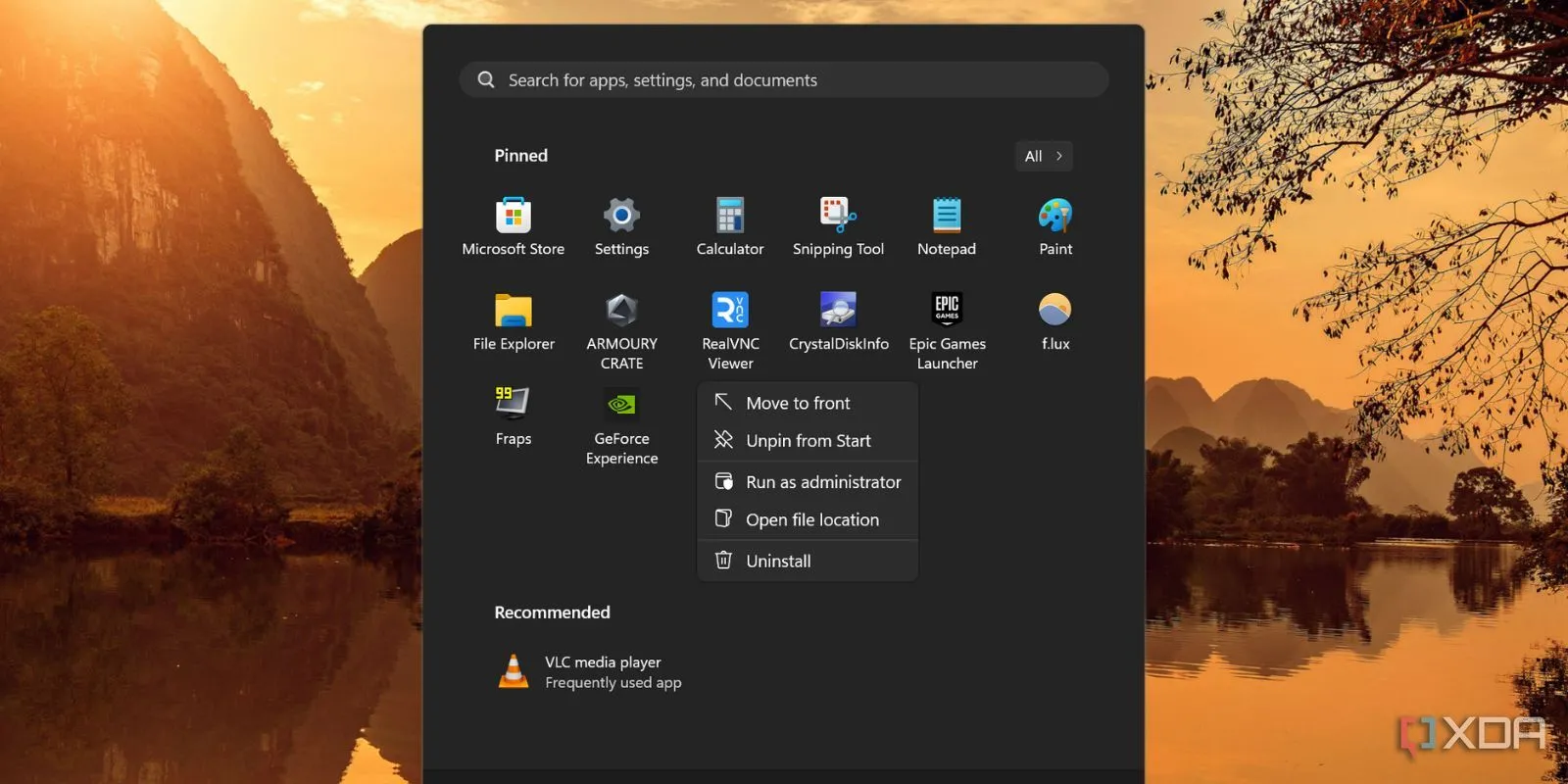 Tùy chọn gỡ cài đặt ứng dụng trực tiếp từ Start Menu Windows 11
Tùy chọn gỡ cài đặt ứng dụng trực tiếp từ Start Menu Windows 11
Mỗi khi cố gắng gỡ cài đặt một ứng dụng từ Start Menu, người dùng thường phân vân liệu thao tác này sẽ gỡ trực tiếp hay lại chuyển hướng sang ứng dụng Settings. Hiện tại, Windows 11 cho phép gỡ bỏ trực tiếp các ứng dụng hệ thống và ứng dụng từ Microsoft Store ngay từ Start Menu, nhưng các ứng dụng của bên thứ ba lại không được hỗ trợ như vậy.
Nếu bạn chọn tùy chọn Uninstall (Gỡ cài đặt) cho một ứng dụng của bên thứ ba, ví dụ như CrystalDiskInfo, ứng dụng Settings sẽ mở ra. Sau đó, bạn phải tìm lại ứng dụng đó trong danh sách và tiếp tục quá trình gỡ cài đặt. Việc phải nhảy qua nhiều trang chỉ để gỡ một ứng dụng khỏi PC Windows thực sự rất tốn thời gian và gây khó chịu.
Nếu Microsoft tích hợp phương pháp trực tiếp này vào hệ điều hành, chỉ cần nhấp vào tùy chọn Uninstall cho một ứng dụng bên thứ ba sẽ ngay lập tức mở cửa sổ gỡ cài đặt của ứng dụng đó, giúp người dùng tiết kiệm đáng kể thời gian và công sức. Đây là một cải tiến nhỏ nhưng mang lại hiệu quả lớn cho trải nghiệm sử dụng Start Menu Windows 11.
2. Bảng Điều Khiển Đồng Hành Phone Link
Điều khiển Android hoặc iPhone từ Start Menu
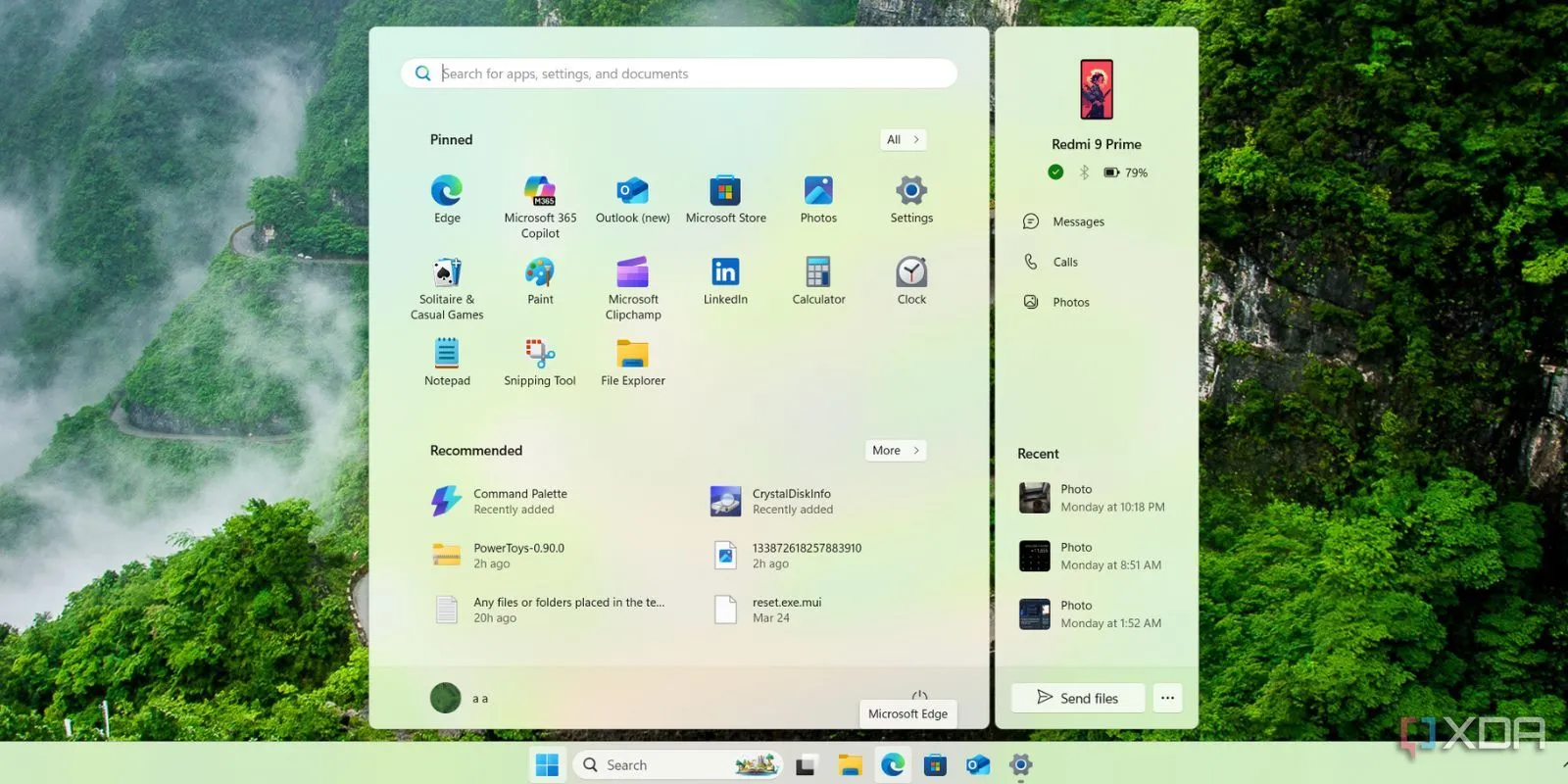 Bảng điều khiển Phone Link tích hợp cạnh Start Menu Windows 11
Bảng điều khiển Phone Link tích hợp cạnh Start Menu Windows 11
Đây có lẽ là cách sử dụng tốt nhất cho không gian trống trong Start Menu mà nhiều người từng mong đợi. Phone Link đã là một ứng dụng “siêu tiện ích” dành cho người dùng Windows, cho phép chia sẻ tệp, truy cập dữ liệu điện thoại, thực hiện cuộc gọi và thậm chí trích xuất văn bản từ hình ảnh. Nhưng sẽ thế nào nếu bạn có thể kiểm soát một số hành động này mà không cần mở ứng dụng Phone Link?
Bảng điều khiển đồng hành Phone Link sẽ xuất hiện bên cạnh Start Menu, có một khoảng cách rõ rệt. Bạn có thể nhanh chóng kiểm tra tất cả các chi tiết liên quan đến điện thoại, như phần trăm pin và trạng thái kết nối, cũng như truy cập các mục gần đây như cuộc gọi và tin nhắn. Tùy chọn chia sẻ tệp không dây cũng đang được phát triển để việc tìm cáp USB truyền tệp trở nên dễ dàng hơn. Đối với những người có cổng USB của điện thoại Android không còn truyền dữ liệu được, tính năng chia sẻ tệp không dây này thực sự là một “vị cứu tinh”, giúp gửi tệp lớn nhỏ tiện lợi hơn rất nhiều.
Bạn cũng sẽ nhận được một bản tóm tắt nhanh chóng về tất cả các hoạt động gần đây của điện thoại mà không cần mở ứng dụng hay cầm điện thoại lên. Ứng dụng tập trung vào những chi tiết nhỏ như trạng thái sạc của điện thoại và hiển thị một biểu tượng chỉ báo nhỏ trên bảng điều khiển. Thật ấn tượng, phải không?
3. Khả Năng Có Nhiều Bảng Điều Khiển Đồng Hành
Ứng dụng yêu thích của bạn dưới dạng bảng điều khiển nổi!
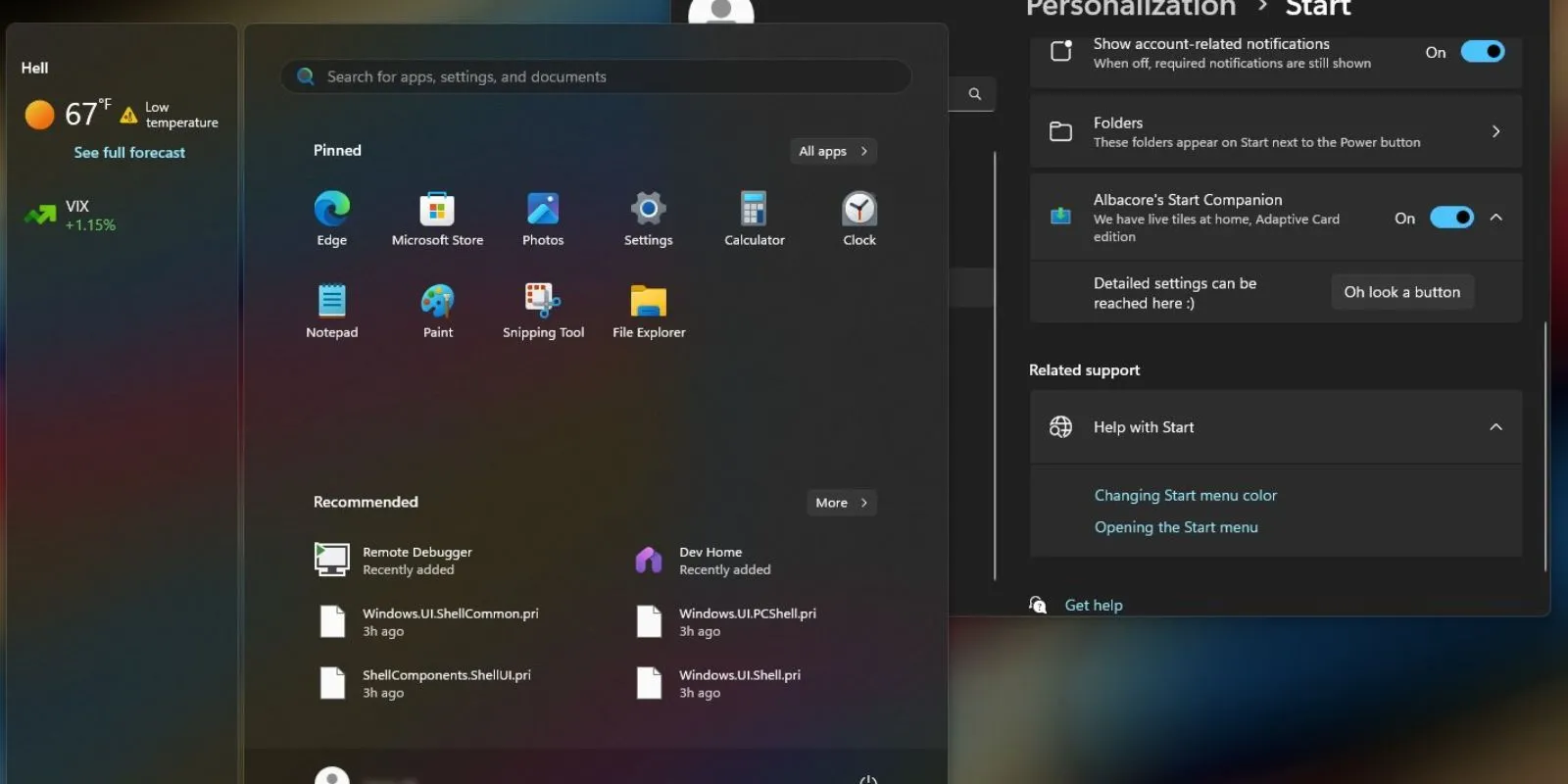 Khả năng tùy chỉnh bảng điều khiển đồng hành trên Start Menu Windows 11
Khả năng tùy chỉnh bảng điều khiển đồng hành trên Start Menu Windows 11
Tín dụng hình ảnh: Albacore
Khi đã có một bảng điều khiển đồng hành ở phía bên phải của Start Menu, tại sao lại bỏ qua phía bên trái? Hoàn toàn có thể thêm một bảng điều khiển đồng hành cho bất kỳ ứng dụng nào khác ở phía còn lại. Nhà phát triển Albacore đã khám phá khả năng bổ sung thêm các bảng đồng hành cho Start Menu.
Hãy hình dung nó như việc thêm một widget nổi cho ứng dụng yêu thích của bạn ngay cạnh Start Menu, xuất hiện mỗi khi bạn nhấn phím Win. Giống như bảng điều khiển Phone Link, nó sẽ hiển thị tất cả các hoạt động gần đây liên quan đến ứng dụng đó. Albacore thậm chí còn chia sẻ kho lưu trữ GitHub của bảng điều khiển đồng hành trên hồ sơ X của mình, thông qua đó, tác giả đã thử nghiệm biên dịch ứng dụng thời tiết và nó đã hiển thị các thông tin hữu ích.
Tính năng này hiện vẫn đang trong giai đoạn thử nghiệm, vì Microsoft chưa hề gợi ý về bất kỳ bảng điều khiển đồng hành nào khác. Tuy nhiên, sẽ thật tuyệt nếu bạn có thể có một bảng điều khiển cho một ứng dụng thường dùng như WhatsApp, Slack hoặc Outlook. Dĩ nhiên, các ứng dụng không phải của Microsoft sẽ yêu cầu các nhà phát triển xây dựng và phát hành bảng điều khiển đồng hành của riêng họ, điều này sẽ mất thời gian. Có thể Microsoft đang từng bước nhỏ với bảng điều khiển nổi Phone Link và có thể sẽ chuyển sang các ứng dụng Windows khác sau này.
4. Bố Cục Ứng Dụng Tốt Hơn
Khám phá danh sách ứng dụng đã cài đặt nhanh chóng
Mục All apps (Tất cả ứng dụng) của Start Menu là một trong những tính năng bị phàn nàn nhiều nhất trong lịch sử phát triển của Start Menu. Bạn phải chuyển đến một phần riêng biệt để xem các ứng dụng đã cài đặt, chúng xuất hiện ở phía bên trái của Start Menu trong Windows 10. Nó hiển thị tất cả các ứng dụng đã cài đặt theo thứ tự bảng chữ cái dưới dạng một danh sách dài; việc cuộn có thể mất khá nhiều thời gian. Hơn nữa, việc hiển thị tất cả tên ứng dụng theo chiều dọc cũng được xem là một sự lãng phí không gian màn hình.
Windows 11 có thể sẽ có hai kiểu bố cục mới để khắc phục vấn đề này, và bạn sẽ không còn phải truy cập một phần riêng biệt nữa. Đầu tiên là bố cục Name grid (Lưới tên), sẽ tận dụng không gian ngang bị lãng phí và hiển thị tất cả các ứng dụng dưới dạng lưới theo từng phần chữ cái. Nhờ đó, bạn có thể nhìn thấy nhiều ứng dụng hơn cùng một lúc và tìm kiếm một ứng dụng cụ thể sẽ nhanh hơn.
Microsoft cũng đang đổi tên phần All apps thành All, và sử dụng danh sách thả xuống, bạn có thể chọn bất kỳ trong ba bố cục (Name list, Name grid, hoặc Category).
Một kiểu bố cục khác là Category (Phân loại), mà hầu hết người dùng có thể sẽ ưa chuộng. Windows sẽ đặt tất cả các ứng dụng thuộc cùng một danh mục (ví dụ: Productivity – Năng suất, Entertainment – Giải trí, Other – Khác, v.v.) vào một thư mục, và bạn có thể nhấp vào một trong các biểu tượng ứng dụng để khởi chạy. Cũng sẽ có các thư mục lồng nhau, nơi bạn có thể khởi chạy ba ứng dụng hoặc nhấp vào thư mục danh mục lồng nhau để hiển thị thêm biểu tượng.
Khi nào những thay đổi này sẽ đến?
Những cải tiến trên, ngoại trừ tùy chọn gỡ cài đặt trực tiếp, hiện đang có mặt trong kênh Beta Insider. Sẽ mất một thời gian, nhưng không quá lâu, trước khi chúng xuất hiện trên phiên bản ổn định Windows 11 24H2. Hiện vẫn chưa có tùy chọn cụ thể để loại bỏ phần “Recommended” khỏi Start Menu, và chúng tôi hy vọng nó nằm trong danh sách những cải tiến Start Menu sắp tới của Microsoft.
Bạn nghĩ sao về những cải tiến này trên Start Menu Windows 11? Liệu chúng có giúp nâng cao trải nghiệm sử dụng của bạn không? Hãy chia sẻ ý kiến của bạn trong phần bình luận bên dưới!